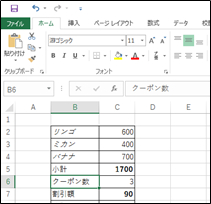レッスン映像
映像内の解説
(01)[太字]ボタン(B)を使うと文字を太字にすることができます。ここでは計算式が入力されているセルを「太字」にする予定です。事前に範囲選択が必要ですが、[検索と選択][数式]を使うと計算セルが自動的に範囲選択されます。
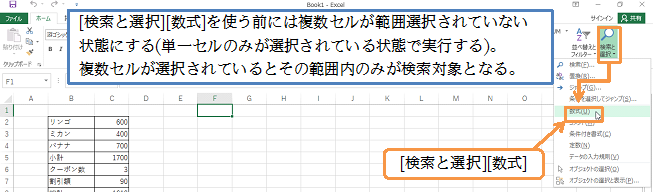
(02)計算セルが自動的に選択されました。ここで太字ボタン(![]() )をクリックしましょう(Bold)。選択されているセル内の文字が太くなります。
)をクリックしましょう(Bold)。選択されているセル内の文字が太くなります。
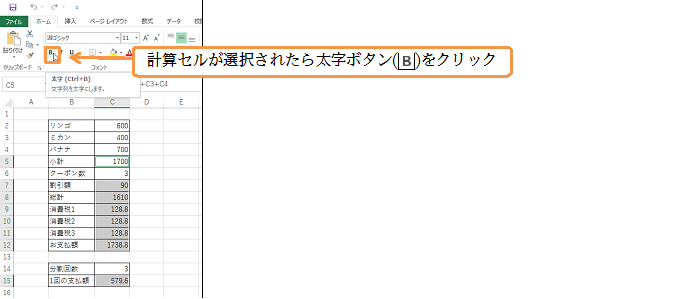
(03)範囲選択されていた計算セルが太字になりました。
今度はセルB2~B4(リンゴ,ミカン,バナナ)を[斜体]にします。
範囲選択してから[斜体]ボタン(![]() )を使います(Italic)。
)を使います(Italic)。
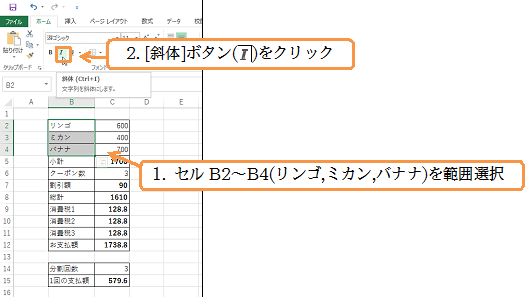
(04)セルB6(クーポン数)には[下線]の設定をします。
アクティブにして下線ボタン(![]() )を使いましょう(Under Line)。
)を使いましょう(Under Line)。
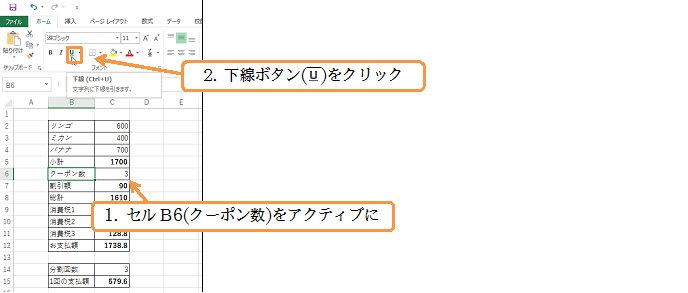
(05)セルB6に下線が設定されました。最後にこの下線を取り外します。
もう一度クリックすれば下線が解除されます。

(06)セルB6の下線が解除されました。[太字][斜体]の解除も、同じようにボタンを再度押すことでなされます。完成後はこのExcelファイルを閉じましょう(必要に応じて保存)。